系统安装与激活 宁美国度 定制U盘装系统教程
店铺近日上架了一款新的产品——宁美国度 正版win10系统U盘(点击购买),它其实是一个系统U盘,可以利用它来给电脑重装系统,具体的操作方法也很简单,如下:
1.插上U盘然后开机,开机的时候不停重复的按主板的快捷启动键(不同品牌主板略有差异,影驰主板快捷启动键是F11),如图:
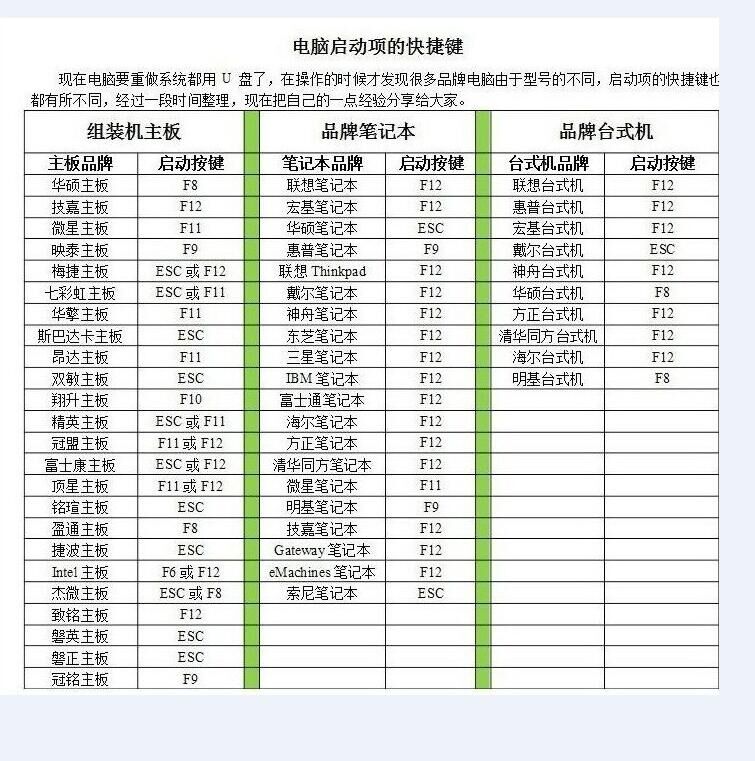
2.此次装系统是用微星的主板进行演示,开机的时候不停重复的按F11,然后会出现以下界面,如图:
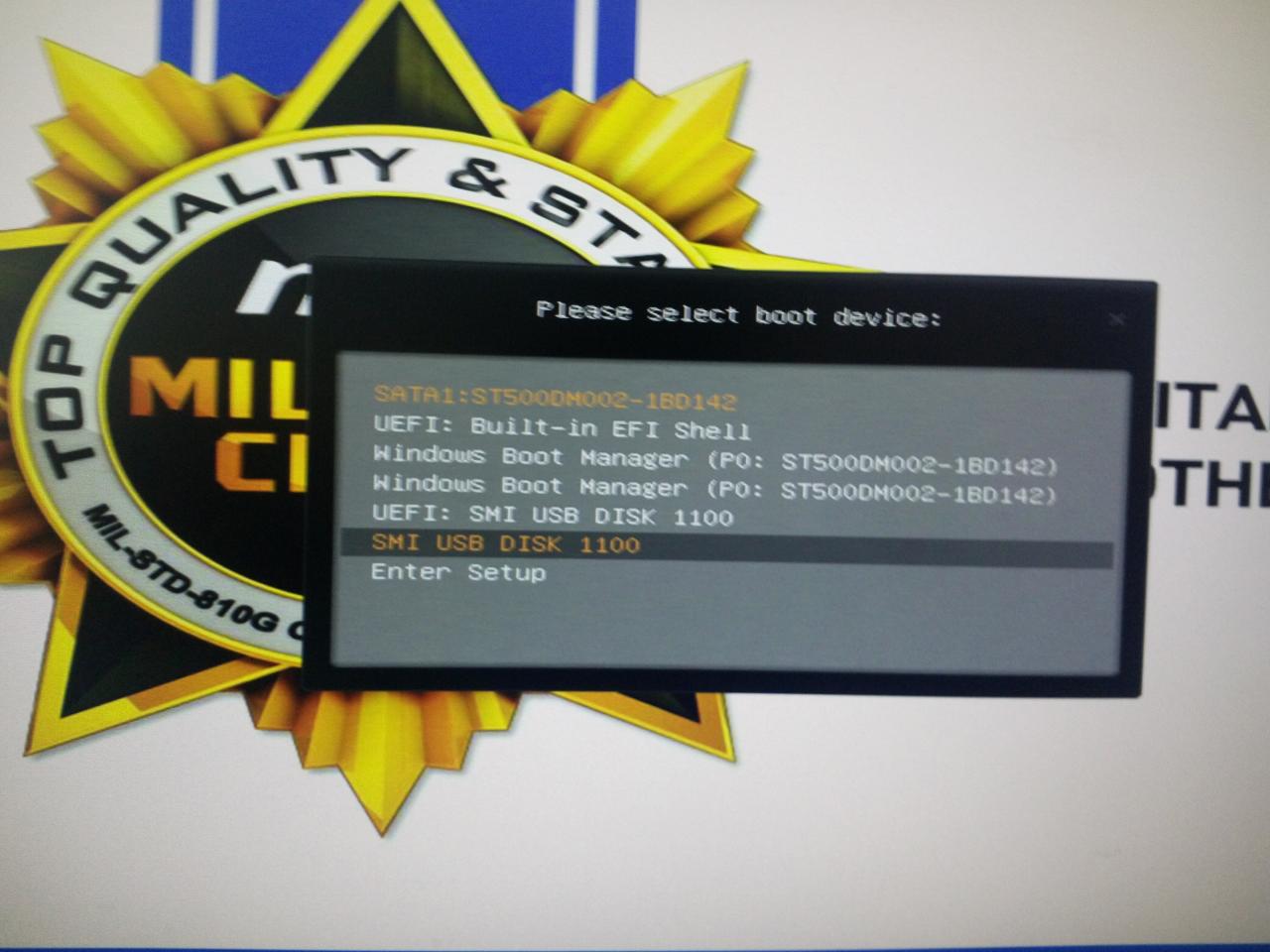
3.选择U盘然后按回车键(键盘的ENTER键)启动U盘,等待1分钟左右的加载时间会出现以下的界面,如图:
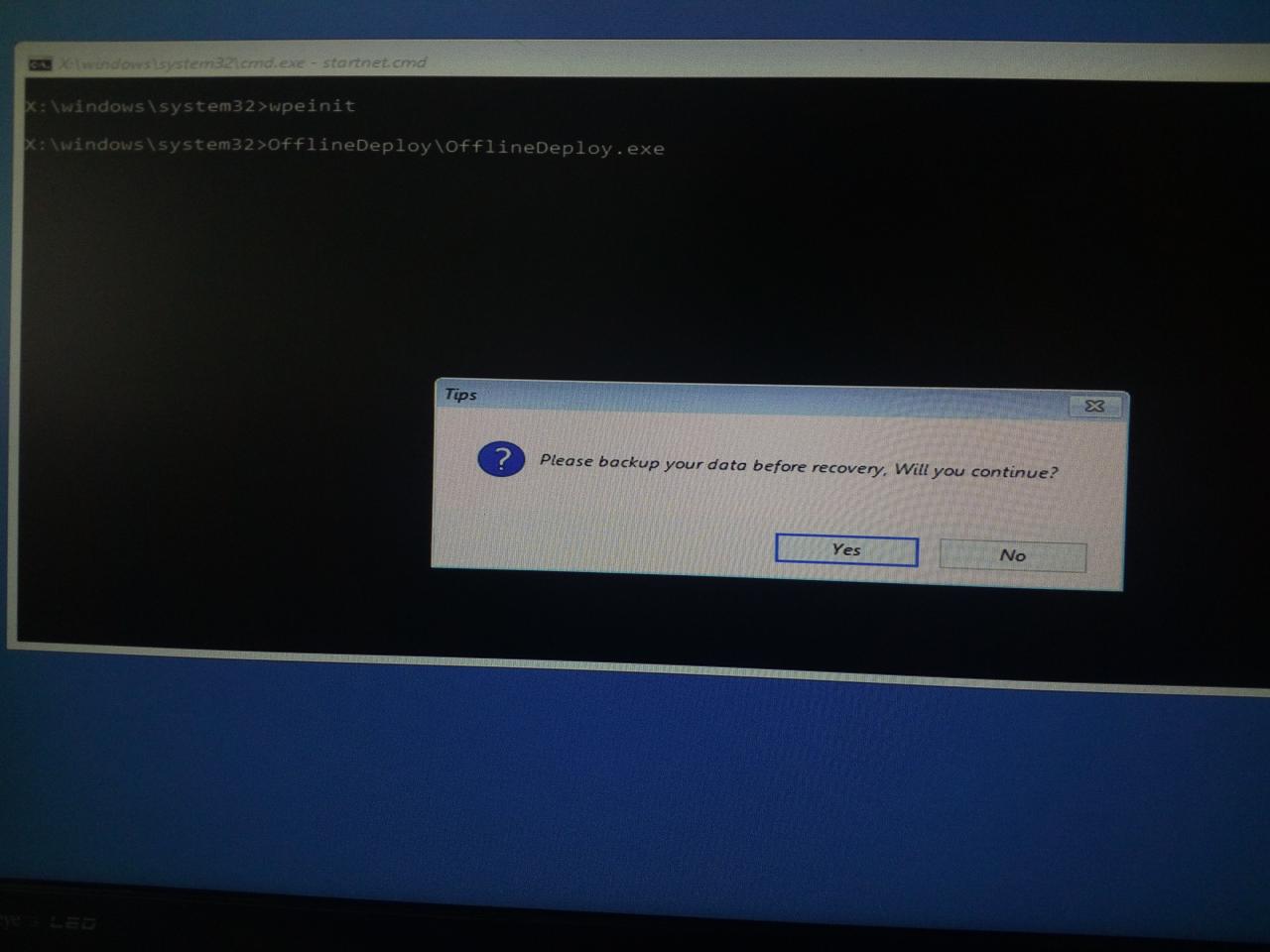
4.用鼠标点一下yes ,或者按键盘的回车键,进入安装阶段(点了yes之后C盘会被重置,如果C盘有重要资料请务必提前备份),如图:
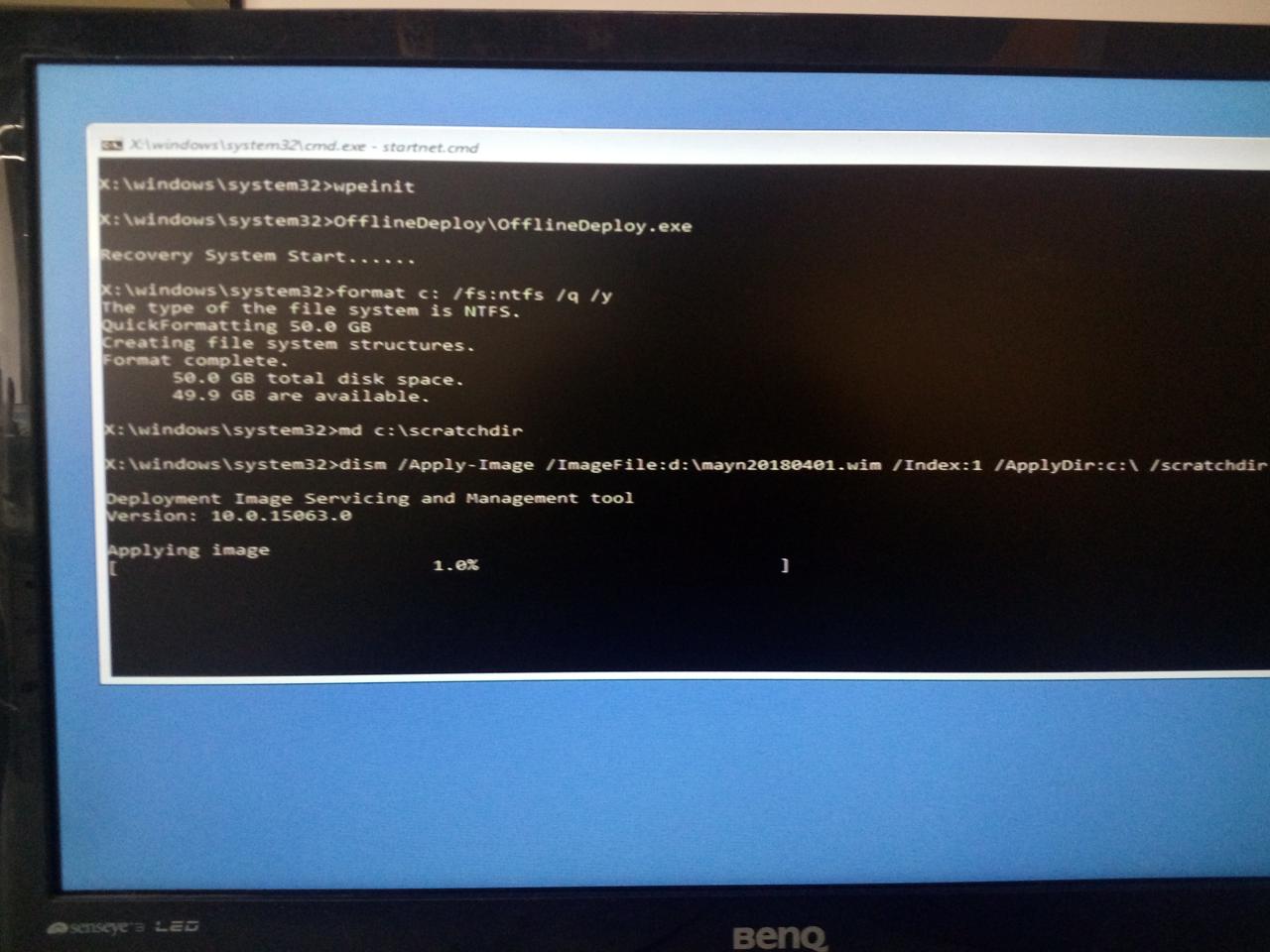
5.当下面的百分比加载到100%时,系统就已经安装完成了(整个过程5-10分钟),安装完成后会提示让您拔掉U盘,如图:
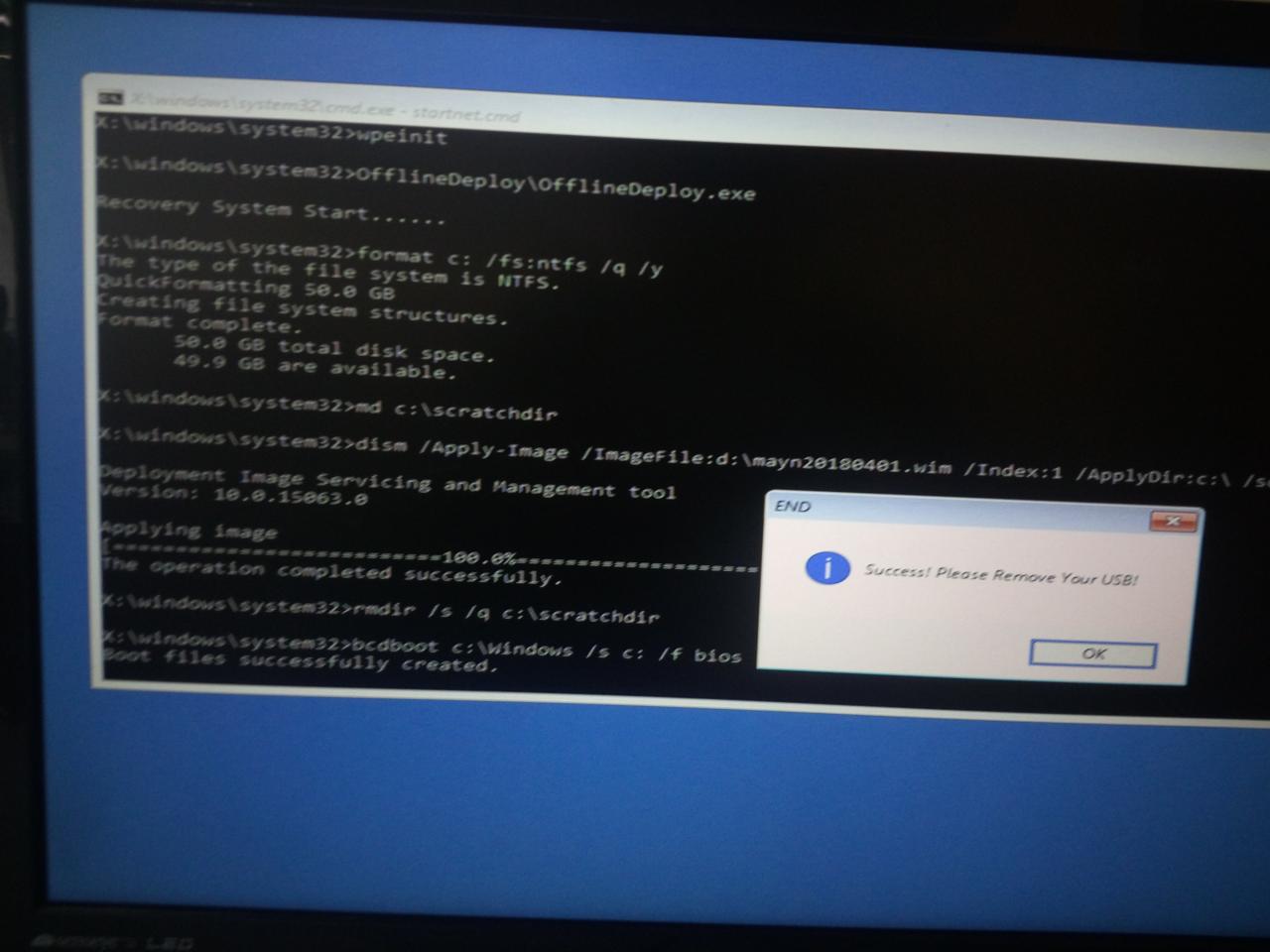
6.拔掉U盘点击OK之后,电脑会自动关机,关机之后手动重新开机,会自动进入到系统部署界面,如图:
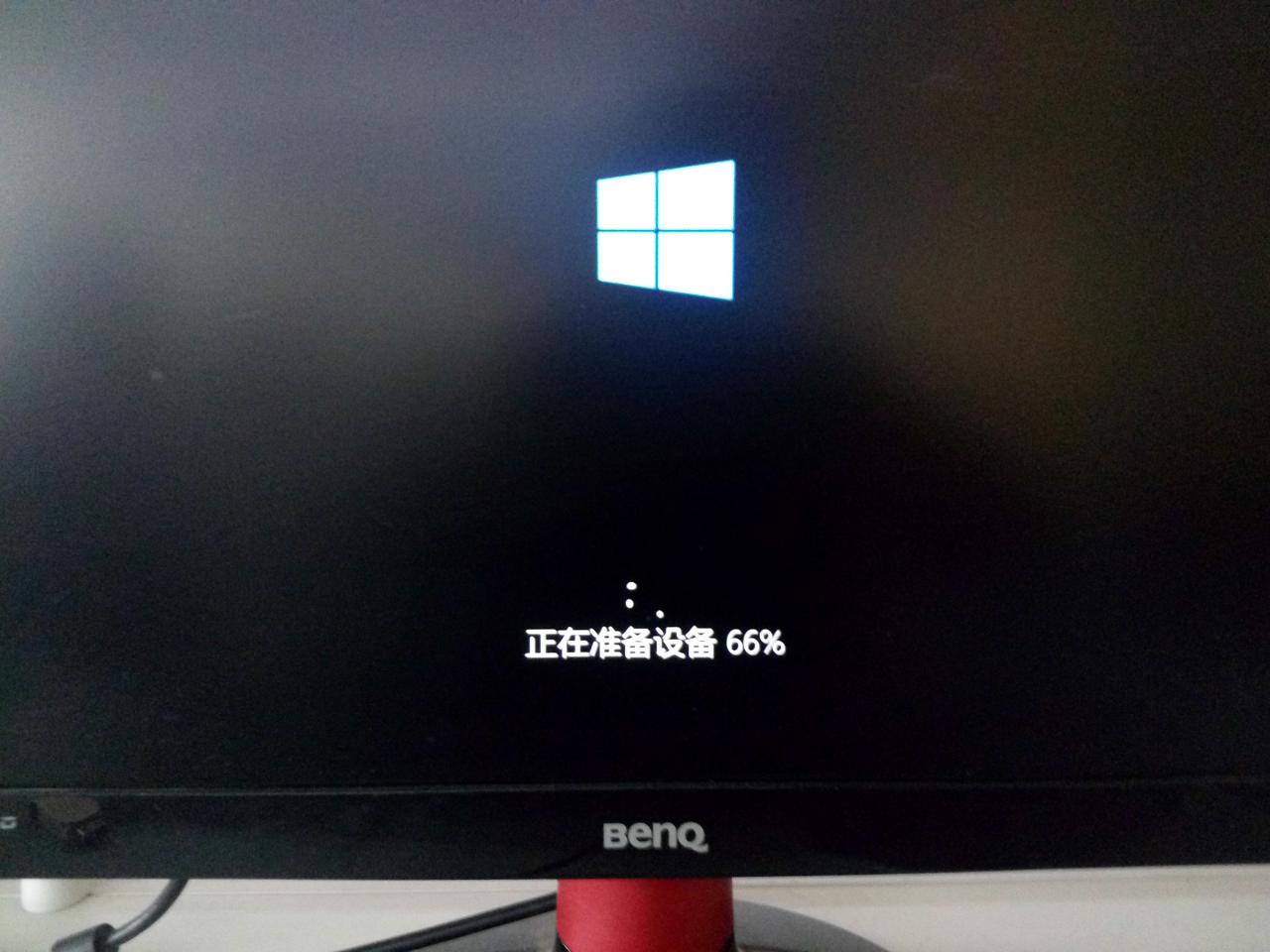
7.系统部署完成之后,就会自动进入到系统桌面,整个安装系统的过程就完成了,可以正常使用电脑了,如图:

PS:此U盘装系统的时候无法备份C盘数据,如果C盘有重要资料且无法正常进系统备份,请注意先自行备份资料!



